정렬 헤더 또는 열 머리글은 Windows Vista에서 도입 된 편리한 기능으로 클릭 한 번으로 바로 부드러운 파일과 폴더를 빠르게 사용할 수 있습니다. 여러분 중 일부는 Windows 7에서이 소프트 헤더가 세부 정보보기에만 나타납니다. 즉, 콘텐츠, 타일, 목록, 작은 아이콘, 중간 아이콘, 큰 아이콘으로 폴더를 탐색하거나 큰 아이콘보기를 추출 할 때 Windows 탐색기는 정렬 헤더를 표시하지 않습니다.

Windows Vista 운영 체제를 사용하는 사용자는 모든보기에서 정렬 헤더를 사용할 수 있음을 알고 있습니다. Vista에서 옮긴 많은 사용자는 이제 Windows 7의 모든보기 모드에서이 편리한 기능을 사용할 수있는 해결 방법을 찾고 있습니다.
다행히도 Explorer 7 Fixes라는 작은 도구가있어 모든보기 모드에서 정렬 헤더 기능을 사용할 수 있습니다. 그러나 많은 사용자가이 도구에 문제가있는 것 같습니다. 헤더 정렬 도구 사용에 실패한 사용자는 널리 사용되는 Classic Shell 소프트웨어를 사용하여 동일한 기능을 사용할 수 있습니다. Classic Shell을 설치하기 전에 Explorer 7 수정 사항을 확인하는 것이 좋습니다.
다음은 Windows 7에서 Classic Shell을 사용하여 모든보기 모드에 대해 정렬 헤더를 활성화하는 방법입니다.
1 단계 : 여기에서 Classic Shell을 다운로드하여 설치하십시오.
2 단계 : 설치가 끝나면 Classic Shell Explorer의 설정 을 열어야합니다. 이 항목은 시작 메뉴에서 찾을 수 있습니다.
3 단계 : 클래식 탐색기 설정 창에서 파일 창 탭을 클릭 한 다음 모든보기에서 정렬 헤더 표시 확인란을 선택하고 확인 단추를 클릭하여 동일하게 설정합니다.
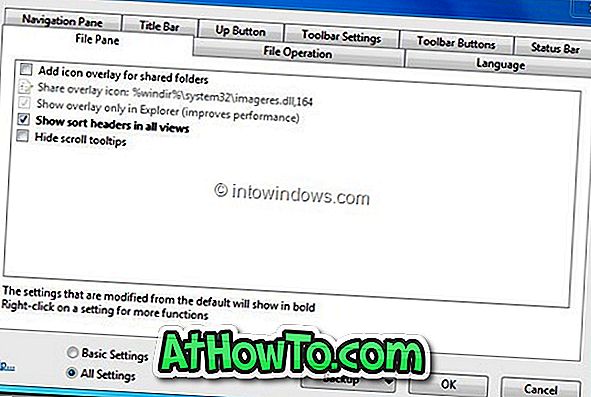
참고 : Classic Shell을 (를) 설치하면 기본 시작 메뉴가 기본 메뉴로 바뀝니다. 기본 시작 메뉴를 사용하려면 Classic Shell의 시작 메뉴 설정을 열고 Windows 키를 선택하면 Windows 시작 메뉴가 열리고 왼쪽 버튼을 클릭하면 Windows 시작 메뉴 옵션이 열립니다.
Windows 7 Explorer를 조정하고 사용자 지정하기위한 7 가지 최상의 응용 프로그램 목록을 확인하는 것을 잊지 마십시오.







![YouWave : Windows에서 Android 실행 [유료]](https://athowto.com/img/software/842/youwave-run-android-windows.jpg)






